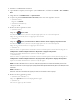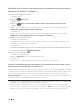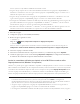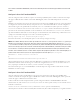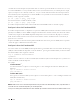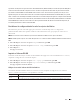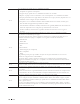Users Guide
111Red
1. Introduzca el CD-ROM de instalación.
2. Open Windows
®
Explorer, and navigate to your CD-ROM drive, and then select install > bin > ComDLL >
Data.
3. Haga doble clic en PnPDrvInst.exe o en dpinstx86.exe.
4. Si aparece la pantalla Control de cuentas de usuario, realice una de las siguientes acciones:
• (Windows Vista
®
)
Haga clic en Permitir.
• (Windows
®
7/Windows
®
8)
Haga clic en Sí.
5. Realice una de las siguientes acciones:
• (Windows Vista
®
)
Haga clic en
(Iniciar) > Red.
El nombre de Web Services (Servicios web) del equipo aparecerá con el icono de impresora.
Haga clic con el botón derecho en el equipo que desea instalar.
• (Windows
®
7)
Haga clic en
(Iniciar) > Panel de control > Redes e Internet > Ver los equipos y dispositivos de red.
El nombre de Web Services (Servicios web) del equipo aparecerá con el icono de impresora.
Haga clic con el botón derecho en el equipo que desea instalar.
• (Windows
®
8)
Mueva el ratón a la esquina inferior derecha del escritorio. Cuando aparezca la barra de menú, haga clic en
Configuración > Cambiar configuración de PC > Dispositivos > Agregar un dispositivo.
Aparecerá el nombre de Web Services (Servicios web) del equipo.
• (Windows
®
8.1)
Mueva el ratón a la esquina inferior derecha del escritorio. Cuando aparezca la barra de menú, haga clic en
Configuración > Cambiar configuración de PC > PC y dispositivos > Dispositivos > Agregar un dispositivo.
Aparecerá el nombre de Web Services (Servicios web) del equipo.
NOTA: El nombre de Web Services (Servicios web) del equipo Dell es el nombre del modelo y la dirección
MAC (dirección Ethernet) del equipo (por ejemplo, Dell E310dw [XXXXXXXXXXXX] (Dirección MAC/dirección
Ethernet)).
NOTA: (Windows
®
8)
Mueva el ratón sobre el nombre del equipo para mostrar información sobre el equipo.
6. Realice una de las siguientes acciones:
• (Windows Vista
®
/Windows
®
7)
Haga clic en Instalar desde el menú desplegable del equipo.
• (Windows
®
8)
Seleccione el equipo que desea instalar.